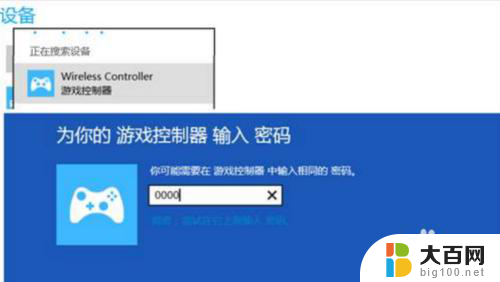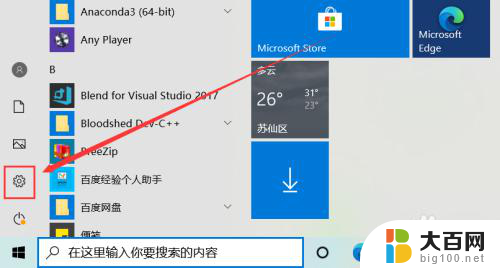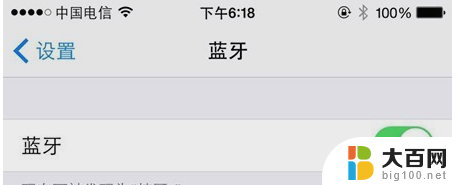电脑上怎么用蓝牙手柄玩游戏 如何连接蓝牙手柄玩电脑游戏
在如今的数字时代,电脑已经成为我们生活中不可或缺的一部分,尤其是对于游戏爱好者来说,电脑上玩游戏更是乐趣无穷,而使用蓝牙手柄来玩游戏,更是让游戏体验变得更加流畅和舒适。许多人可能对如何连接蓝牙手柄到电脑上玩游戏感到困惑。在本文中我们将介绍如何在电脑上使用蓝牙手柄来玩游戏,让你轻松享受游戏乐趣。
具体步骤:
1:插入蓝牙适配器,此时电脑会自动安装蓝牙驱动。然后电脑右下角会显示蓝牙图标(如电脑带有蓝牙功能则略去此步骤)。


2:手柄长按住A键不放的同时按下Home键开机(大部分蓝牙手柄都是这个方法),单击电脑左下角的蓝牙图标。在弹出的对话框单机添加设备。
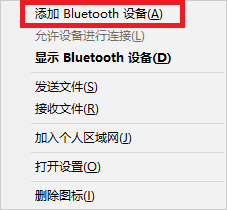
3:电脑会搜索蓝牙设备,选中搜索出的蓝牙手柄后点击配对。
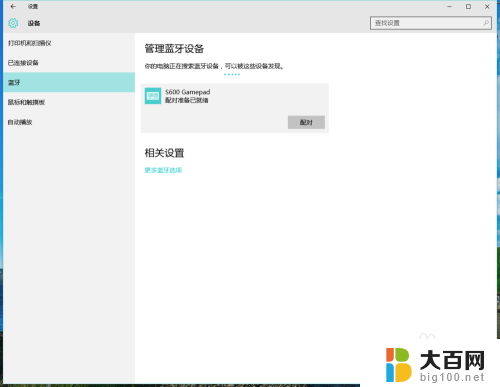
4:成功连接后手柄相关指示灯长亮,进入电脑控制面板设备和打印机界面会看到已经成后连接。
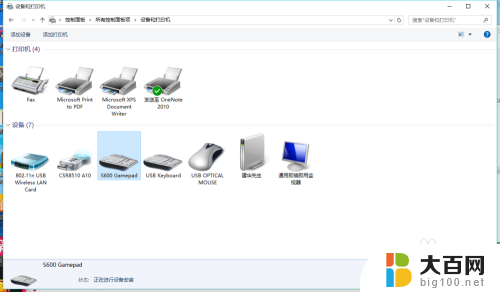
5:进入游戏,设置按键映射。
在这里我以极品飞车18为例,其他游戏方法类似(不代表支持所有游戏)。
进入游戏,找到游戏的按键邦定设置。
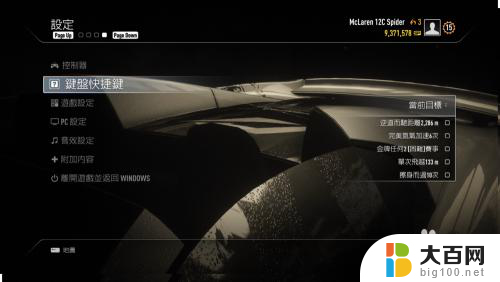
6:将游戏所需按键设置为手柄的相应按键,至此大功告成,可以用手柄嗨皮电脑游戏了。
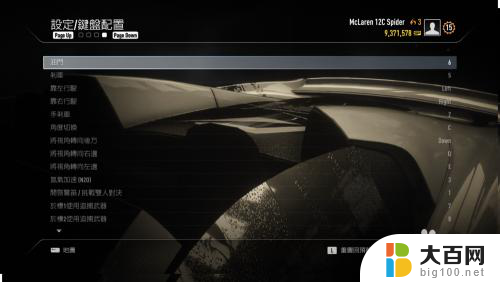
7.Ps:就极品飞车18这款游戏而言,可以参照手机游戏《狂野飙车8》的手柄键位设置。
小提示:
1:手柄关机后下次再连接pc时,要先删除上次已配对的设备,然后重复步骤2~3。
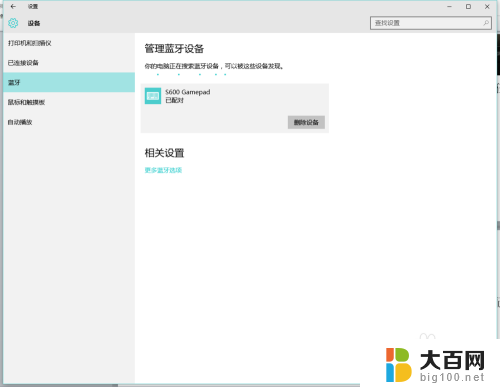
8.2:手柄成功连接后按下导航键如果出现会调用输入法的现象,将输入法设置为英文输入法即可。
3:以下为手柄按键对应的字母和数字按键
X键对应数字1
A键对应数字2
B键对应数字3
Y键对应数字4
L1键对应数字5
R1键对应数字6
L2键对应数字7
R2键对应数字8
左摇杆按下对应数字9
右摇杆按下对应数字0
导航键上左下右对应字母WASD
左摇杆对应鼠标的上下左右滑动
右摇杆上左下右对用字母IJKL
Select键对应删除键
Start键对应确定键/鼠标左键
以上就是电脑上使用蓝牙手柄玩游戏的全部内容,如果你遇到这种情况,你可以根据以上操作来解决,非常简单快速,一步到位。